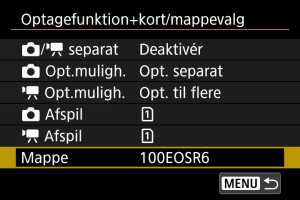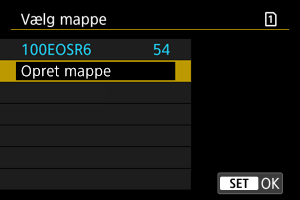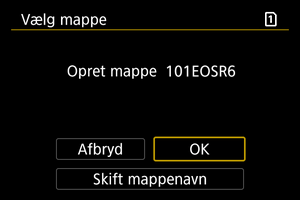Mappeindstillinger
Du kan frit oprette og vælge den mappe, hvor de optagne billeder skal gemmes. Du kan også omdøbe mapper.
Oprettelse af en mappe
Omdøbning af mapper
-
Angiv bogstaver og tal efter eget valg.
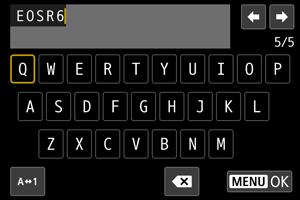
- Du kan angive fem tegn.
- Ved at vælge [
] kan du ændre indgangsmetoden.
- Vælg [
] eller tryk på knappen
for at slette enkelttegn.

- Brug vælgeren
eller
for at vælge et tegn, og tryk derefter på knappen
for at angive det.
-
Afslut indstillingen.
- Tryk på knappen
, og tryk derefter på [OK].
- Tryk på knappen
Valg af en mappe

- (1) Antal billeder i mappe
- (2) Laveste filnummer
- (3) Mappenavn
- (4) Højeste filnummer
- Vælg en mappe op skærmen til mappevalg.
- Optagne billeder lagres i den mappe, du har valgt.
Bemærk
Mapper
- En mappe kan indeholde op til 9999 billeder (filnr. 0001-9999). Når en mappe bliver fuld, oprettes der automatisk en ny mappe med et mappenummer forøget med én. Endvidere, hvis der udføres manuel reset (), oprettes der automatisk en ny mappe. Mapper nummereret fra 100 til 999 kan oprettes.
Oprettelse af mapper på en computer
- Med kortet åbent på skærmen skal du oprette en ny mappe med navnet “DCIM”. Åbn DCIM-mappen, og opret så mange mapper, der er nødvendige for at gemme og organisere dine billeder. “100ABC_D” er et krævet format for mappenavne, og de tre første cifre skal være et mappenummer i området 100–999. De sidste fem tegn kan være enhver kombination af store og små bogstaver fra A til Z, tal og et understregningstegn “_”. Mellemrummet kan ikke anvendes. Bemærk også, at to mappenavne ikke kan dele det samme trecifrede mappenummer (f.eks. “100ABC_D” og “100W_XYZ”), selv hvis de resterende fem tegn i hvert navn er forskellige.